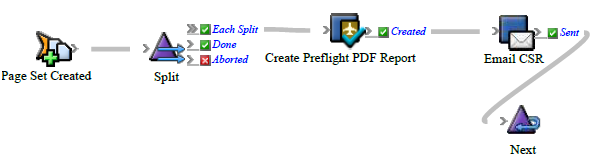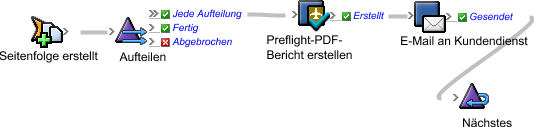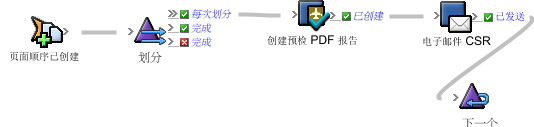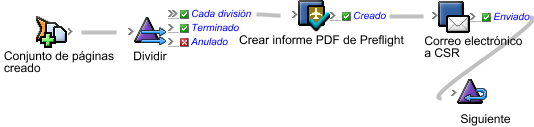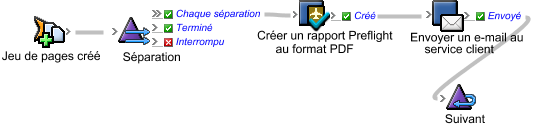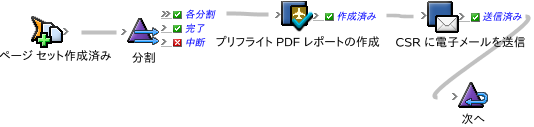| Sv translation | ||||||||||||||
|---|---|---|---|---|---|---|---|---|---|---|---|---|---|---|
| ||||||||||||||
Create a rule that uses the Split action to prepare PDF preflight reports on individual pages and send an e-mail message to the CSR when each report is ready.
Selects a page, creates a PDF report for that page, and notifies the CSR that the report is ready. When the first report is done, a report is created for the second page. When the second report is done, a report is created for the third page, and so on until reports are done for all the pages.
A specific PDF report is created for each page and emailed as an attachment to the appropriate CSR.
Tip: In Rule Builder, you can search for a specific event or action by clicking anywhere on the Events, Flow, or Actions tabs, and typing the name.
Where to enable it This rule is suitable for enabling either in specific jobs or across the system. See also |
| Sv translation | ||||||||||||||
|---|---|---|---|---|---|---|---|---|---|---|---|---|---|---|
| ||||||||||||||
Sie können eine Regel erstellen, in der die Aktion Aufteilen verwendet wird, um PDF-Preflight-Berichte zu einzelnen Seiten zu erstellen und jeweils eine E-Mail an den zuständigen Kundendienstmitarbeiter zu senden, wenn der Bericht fertig ist.
Wählt eine Seite, erstellt einen PDF-Bericht für die Seite und benachrichtigt den Kundendienstmitarbeiter darüber, dass der Bericht fertig ist. Wenn der erste Bericht fertig gestellt ist, wird ein Bericht für die zweite Seite erstellt. Wenn der zweite Bericht fertig gestellt ist, wird ein Bericht für die dritte Seite erstellt, usw., bis für alle Seiten Berichte vorliegen. Der Verzögerungsparameter wird auf eine längere Dauer gesetzt, als die Regel zum Abschluss benötigt (z. B. eine Stunde). So verhindern Sie, dass die Verarbeitung parallel stattfindet. Die fortlaufende Verarbeitung belastet die Systemleistung weniger, und zudem werden potenzielle Konflikte durch gleichzeitig ausgeführte Prozesse vermieden. Sinn und Zweck Für jede Seite wird ein eigener PDF-Bericht erstellt und als E-Mail-Anhang an den zuständigen Kundendienstmitarbeiter gesendet. Verwendete Ereignisse und Aktionen
Tipp: Im Regelgenerator können Sie nach einem bestimmten Ereignis oder einer Aktion suchen, indem Sie auf den Registerkarten Ereignisse, Fluss oder Aktionen auf eine beliebige Stelle klicken und den betreffenden Namen eingeben. Schlüsselparameter
Anwendungsbereich Diese Regel kann für einzelne Jobs oder systemweit aktiviert werden. Siehe auch: |
| Sv translation | ||||||||||||||
|---|---|---|---|---|---|---|---|---|---|---|---|---|---|---|
| ||||||||||||||
创建使用拆分操作来准备关于各个页面的 PDF 预检报告并在每个报告就绪时向 CSR 发送电子邮件消息的规则。 说明 选择某个页面,创建该页面的 PDF 报告,然后通知 CSR 报告已就绪。在第一个报告完成时,会为第二个页面创建报告。在第二个报告完成时,会为第三个页面创建报告,如此重复,直到完成所有页面的报告。 为何有用? 为每个页面创建特定的 PDF 报告,并将报告作为附件通过电子邮件发送给相应的 CSR。 使用的事件和操作
提示: 在规则生成器中,可以通过在事件、流程或操作选项卡中单击任意位置并输入名称来搜索特定事件或操作。 关键参数
在何处启用 该规则适合在特定作业中启用或跨系统启用。 另请参阅: |
| Sv translation | ||||||||||||||
|---|---|---|---|---|---|---|---|---|---|---|---|---|---|---|
| ||||||||||||||
Cree un conjunto de reglas que utilice la acción Dividir para preparar informes de Preflight PDF sobre páginas individuales y que envíe un correo electrónico al representante de atención al cliente cuando esté listo cada informe. Descripción Selecciona una página, crea un informe PDF sobre ella e informa al representante de atención al cliente de que el informe está listo. Cuando se ha realizado el primer informe, se crea otro para la segunda página. Cuando el segundo informe está hecho, se crea otro para la tercera página, y así sucesivamente hasta que se hayan realizado informes de todas las páginas. El parámetro de retraso está configurado con un valor superior a lo que la regla tardará en completarse (por ejemplo, una hora). Esto garantiza que el procesamiento no se realiza en paralelo. El procesamiento secuencial es mejor para el rendimiento del sistema y evita posibles conflictos cuando dos procesos se llevan a cabo al mismo tiempo. ¿Por qué es útil? Se crea un informe PDF específico para cada página y se envía como adjunto a un correo electrónico al representante de atención al cliente que corresponda. Acciones y eventos usados
Consejo: En el Generador de reglas puede realizar búsquedas de una acción o un evento específicos; para ello, haga clic en cualquier lugar de las fichas Eventos, Flujo o Acciones y escriba el nombre nuevo. Parámetros clave
Dónde se activa Esta regla se puede activar en trabajos específicos o en todo el sistema. Consulte también: |
| Sv translation | ||||||||||||||
|---|---|---|---|---|---|---|---|---|---|---|---|---|---|---|
| ||||||||||||||
Créez une règle qui utilise l'action Séparation afin de préparer des rapports Preflight au format PDF sur des pages individuelles et envoyez le CSR par courrier électronique lorsque tous les rapports sont prêts. Description Sélectionne une page, crée un rapport au format PDF pour cette page et informe le CSR que le rapport est prêt. Lorsque le premier rapport est effectué, un rapport est créé pour la seconde page. Lorsque le second rapport est effectué, un rapport est créé pour la troisième page, et ainsi de suite jusqu'a ce que les rapports soient effectués pour toutes les pages. Le paramètre de retard est défini sur une durée supérieure au temps que mettra la règle pour se terminer (une heure, par exemple). Cela permet de s'assurer que le traitement ne s'effectue pas en parallèle. Un traitement séquentiel est plus adapté pour les performances du système et empêche des conflits potentiels lorsque deux processus se produisent en même temps. Quelle est son utilité ? Un rapport spécifique au format PDF est créé pour chaque page et envoyé par courrier électronique en pièce jointe au CSR approprié. Événements et actions utilisés
Conseil : Dans le Générateur de règles, vous pouvez rechercher un événement ou une action spécifique en cliquant n'importe où sur les onglets Événements, Flux ou Actions et en saisissant le nom. Paramètres clés
Où l'activer ? Cette règle est adaptée pour être activée dans des travaux spécifiques ou dans tout le système. Voir également : |
| Sv translation | ||||||||||||||
|---|---|---|---|---|---|---|---|---|---|---|---|---|---|---|
| ||||||||||||||
分割アクションを使用して、個々のページの PDF プリフライト レポートの準備を行い、各レポートの準備が完了したら CSR に E-メール メッセージを送信するルールを作成します。 説明 ページを作成してそのページに対する PDF レポートを作成します。その後、レポートの準備が完了したことを CSR に通知します。最初のレポートが完了したら、2 ページ目のレポートを作成します。2 ページ目のレポートが完了したら、3 ページ目のレポートを作成します。同様の手順で、すべてのページのレポートを完了します。 遅延パラメータは、ルールが完了するまでの時間よりも長い時間(1 時間など)に設定されています。これにより、処理が並行して発生しなくなります。システム パフォーマンスの観点では順次処理の方が優れており、2 つの処理が同時に発生したときに起こる可能性のある競合が回避されます。 メリット ページごとに個別の PDF レポートが作成され、該当する CSR に添付ファイルとして E-メール送信されます。 使用するイベントおよびアクション
ヒント: ルール ビルダでイベント、フロー、またはアクションタブ上の任意の場所をクリックして名前を入力すると、特定のイベントまたはアクションを検索できます。 主要パラメータ
有効化する場所 このルールは、特定のジョブまたはシステム全体のどちらに対しても有効化できます。 関連項目: |